Comment corriger l'erreur de contenu mixte sur WordPress (étape par étape)
Publié: 2025-04-25Donc, vous avez enfin installé votre certificat SSL. Vous vous attendez à ce que ce petit cadenas apparaisse, a l'air propre, semble sécurisé. Mais non. Le navigateur vous crie dessus. Votre site se charge étrange. Et vous pensez, quoi maintenant?
C'est l' erreur de contenu mixte . Il se glisse après le passage à HTTPS, mais certaines parties de votre site se chargent toujours sur un vieux HTTP ordinaire. Une image cassée ici, un script bloqué là-bas, il gâche votre mise en page et votre ambiance.
J'y suis allé. Et si vous êtes sur WordPress, ce n'est pas aussi effrayant qu'il n'y paraît . Il vous suffit de savoir où chercher et quoi réparer. Allons-y.
Qu'est-ce que l'erreur de contenu mixte WordPress?
Une erreur de contenu mixte se produit lorsque votre site Web utilise HTTPS , mais essaie toujours de charger certaines choses en utilisant HTTP .
Il apparaît généralement après avoir installé un certificat SSL. Votre site est désormais sécurisé, mais certaines parties de celle-ci tirent toujours des liens non sécurisés. C'est là que le problème commence.
Disons que votre page se charge sur HTTPS, mais que votre image de logo ou un script est lié à l'aide de HTTP. Le navigateur n'aime pas ça. Il voit à la fois un chargement de contenu sécurisé et non sécurisé en même temps. C'est pourquoi il lance un avertissement de contenu mixte ou bloque les trucs peu sûrs.
Le résultat?
- Votre icône de cadenas disparaît
- Certains fichiers ne se chargent pas
- Votre site peut sembler cassé
- Les moteurs de recherche ne l'aiment pas
La plupart du temps, ces liens insécurisés proviennent d'images, de fichiers CSS, de javascript ou d'intégration tierce. Parfois, c'est quelque chose à l'intérieur de votre thème ou de votre plugin.
Comment vérifier si votre site a un contenu mixte
La façon la plus simple de savoir si votre site a du contenu mixte est de vérifier votre navigateur. Si le cadenas est manquant dans la barre d'adresse, quelque chose ne va pas.
(i) Utilisez les Devtools de votre navigateur
- Ouvrez votre site dans Google Chrome
- Cliquez avec le bouton droit sur la page et cliquez sur Inspecter
- Accédez à l'onglet Console
- S'il y a du contenu mixte, vous verrez des avertissements comme:
Mixed Content: The page was loaded over HTTPS, but requested an insecure image.
Il vous indique exactement quel fichier cause le problème.
(ii) Utiliser des outils en ligne
Vous pouvez également exécuter votre site via des outils gratuits comme:
- Pourquoi pas de cadenas
- SSL Checker par Jitbit
Entrez simplement URL de votre site Web. Ces outils énuméreront tous les liens insécurisés pour vous.
Guide étape par étape pour corriger l'erreur de contenu mixte dans WordPress
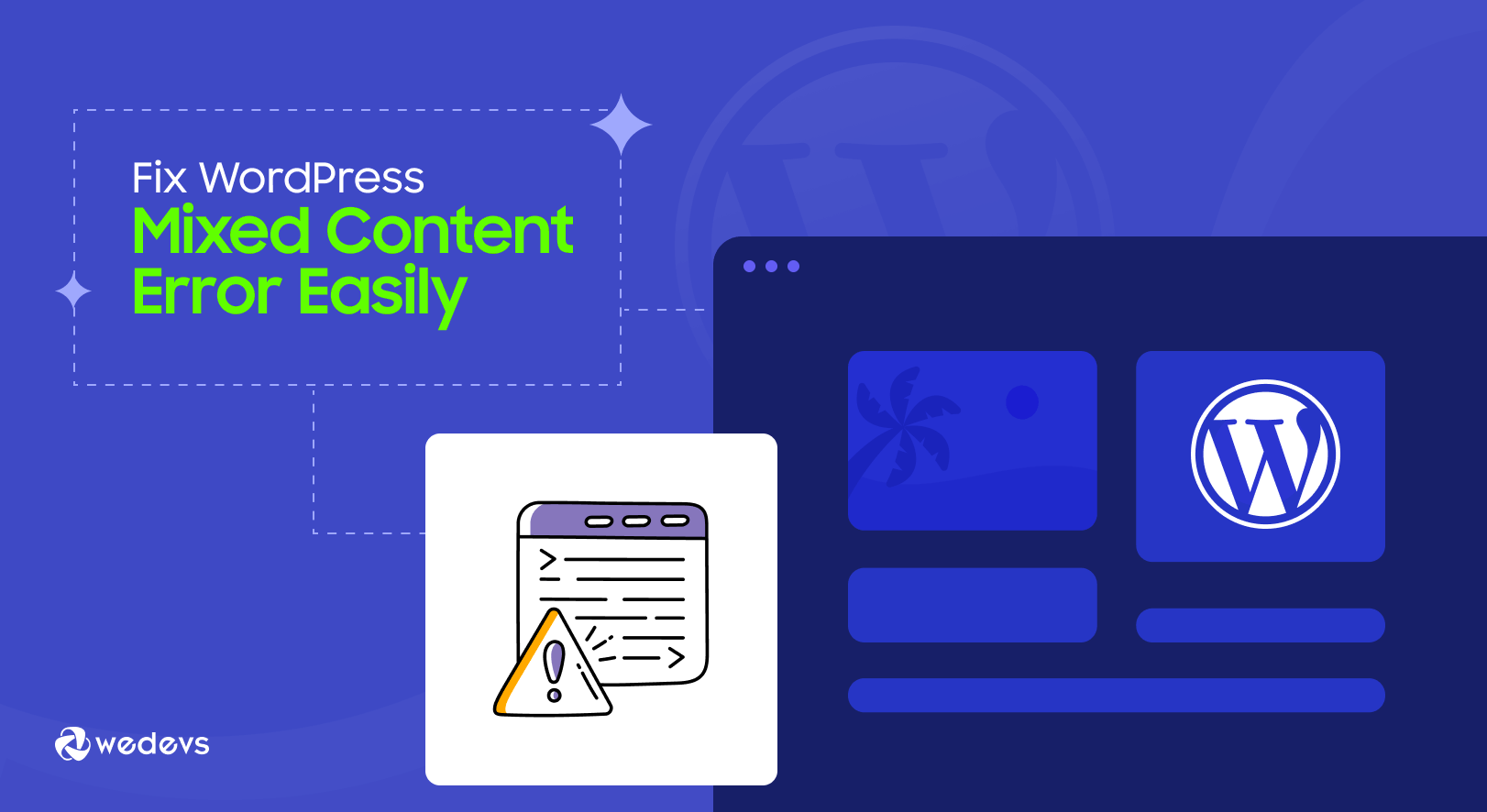
La fixation de l'erreur de contenu mixte dans WordPress consiste principalement à trouver et à remplacer les liens en insécurité.
Vous n'avez pas besoin d'être développeur pour le réparer. Suivez simplement ces étapes simples une par une. La plupart du temps, un bon plugin et une analyse rapide sont tout ce dont vous avez besoin.
- Sauvegardez votre site Web
- Installer et utiliser le plugin SSL
- Mettre à jour les liens HTTP codés en dur
- Correction du contenu mixte à partir de sources externes
- Vérifiez votre thème et vos plugins
Passons par le processus.
01. Sauvegarder votre site Web
Avant d'apporter des modifications, prenez une sauvegarde complète de votre site.
Même des correctifs simples peuvent mal tourner. Une sauvegarde vous maintient en sécurité au cas où quelque chose se casse. Vous pouvez revenir à tout moment.
Utilisez un plugin comme UpDraftPlus , BackupBuddy ou Jetpack Sauvegard . La plupart d'entre eux vous permettent de reculer en un seul clic.
Assurez-vous de sauvegarder les fichiers et la base de données . Une fois cela fait, vous êtes prêt à passer à autre chose.
Si vous ne savez pas comment sauvegarder votre site Web, consultez-le notre blog sur la sauvegarde d'un site Web WordPress et définissez une sauvegarde automatique ou manuelle pour votre site.
02. Installer et utiliser le plugin SSL
Nous utilisons le plugin Fixer SSL UNSECUR Content car il est construit spécifiquement pour corriger les erreurs de contenu mixtes. Il corrige automatiquement les liens peu sûrs sur votre site.
- Pour installer et activer ce plugin, accédez à votre tableau de bord WordPress -> Plugins -> Ajouter un nouveau plugin , puis recherchez le plugin.
- Maintenant, installez et activez le plugin à partir du résultat de la recherche.
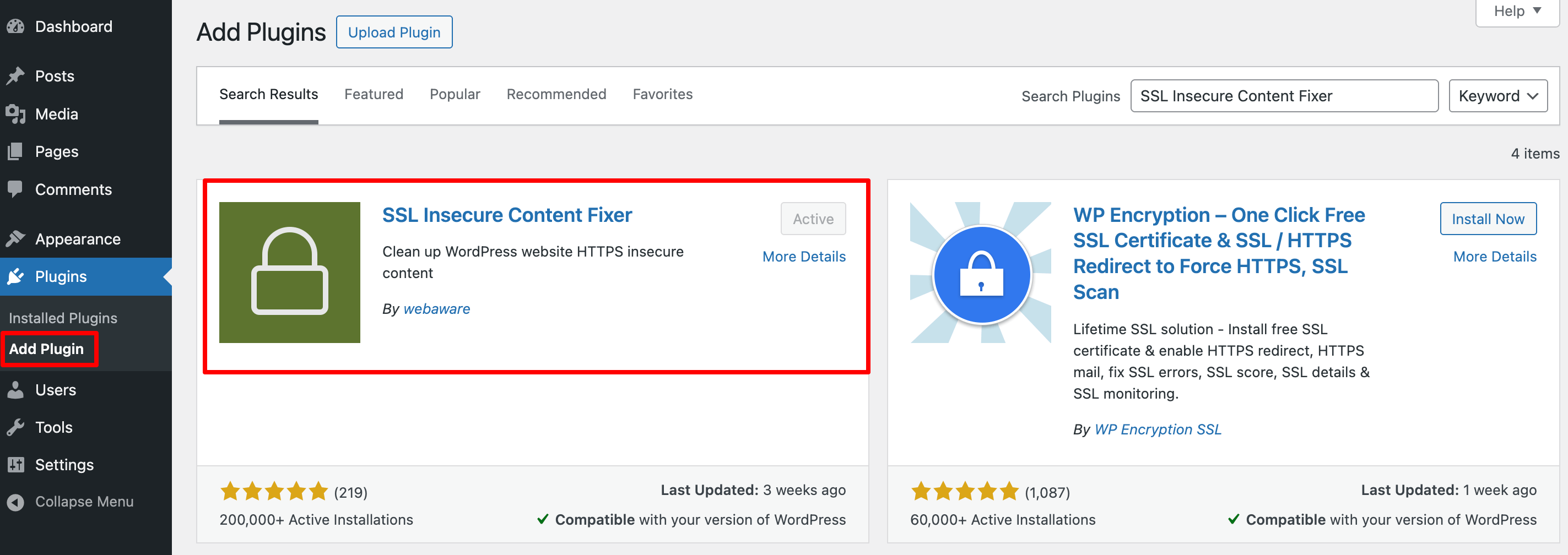
- Après avoir activé le plugin, accédez à Paramètres -> SSL Inséectez le contenu de votre tableau de bord d'administration pour configurer le plugin.
- Le champ de contenu Fix UNSECUR détermine le niveau de fixation que le plugin s'applique. L'option simple se concentre sur les scripts, les feuilles de styles et les fichiers multimédias WordPress, ce qui minimise l'impact sur les performances du site Web. Commencez ici et augmentez si nécessaire jusqu'à ce que l'avertissement soit résolu.
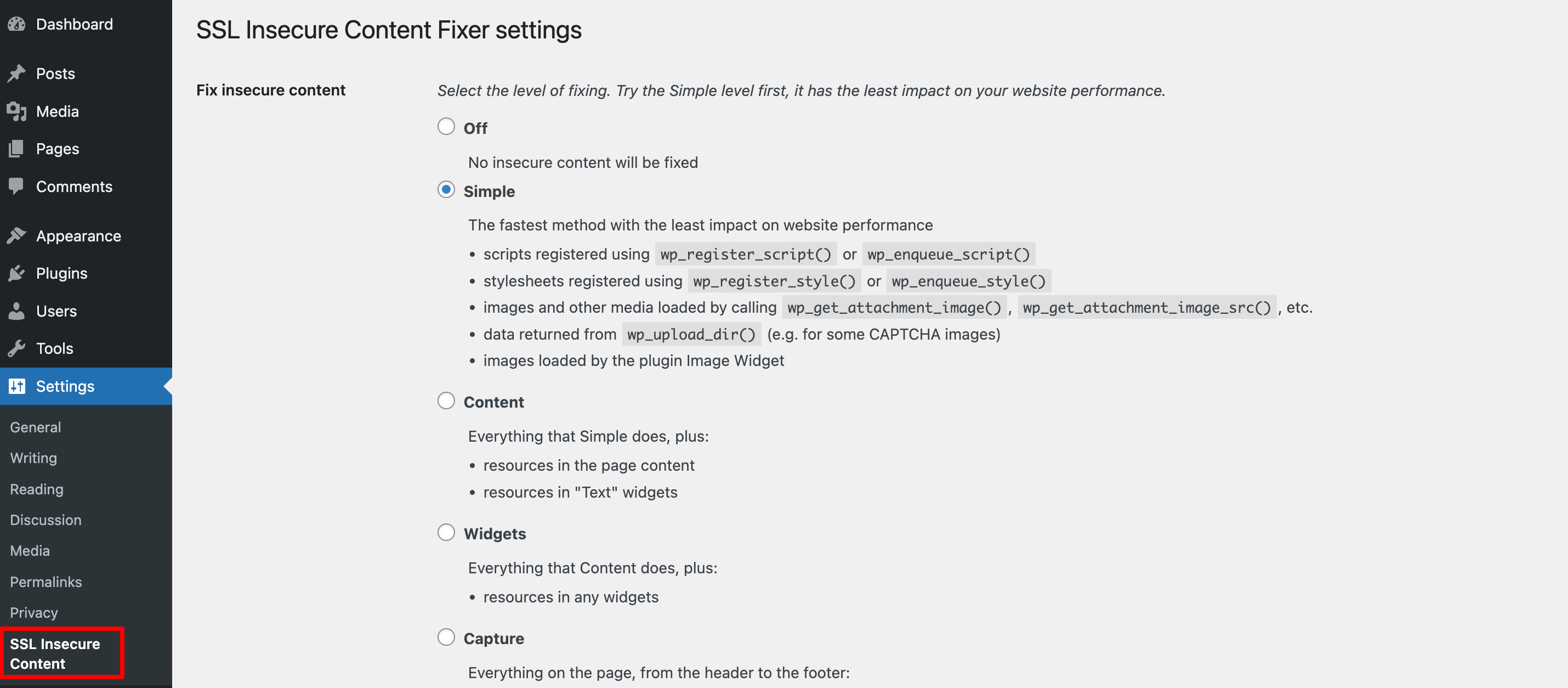
- Le champ de détection HTTPS dicte comment votre site WordPress identifie les pages HTTPS. Vous pouvez le définir sur la fonction WordPress standard ou choisir une autre option en dessous si vous utilisez un proxy inverse comme Nginx ou CloudFlare CDN.
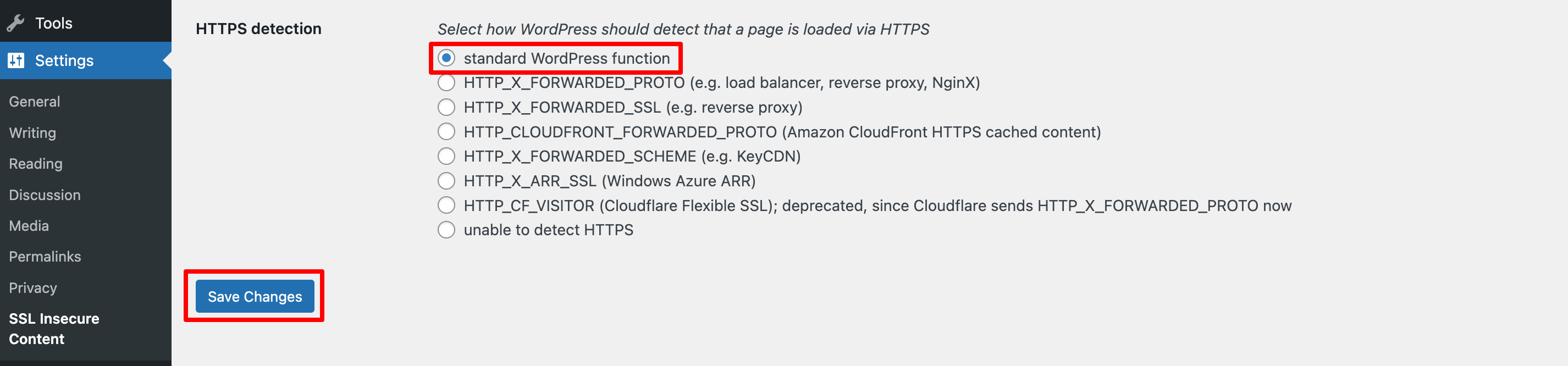
- Laissez d'autres paramètres tels qu'ils sont et cliquez sur Enregistrer les modifications .
- Visitez votre site WordPress pour vérifier si l'erreur de contenu mixte a été résolue.
03. Mettre à jour les liens HTTP codés en dur
Parfois, votre site a des liens qui sont écrits avec HTTP directement dans le contenu. Ceux-ci sont appelés liens codés en dur. Le plugin ne peut pas toujours les réparer, vous devrez donc les mettre à jour vous-même.

Le moyen le plus simple consiste à utiliser le plugin Better Search Remplacer.
- Après avoir installé le plugin, accédez à des outils -> Meilleur Recherche de recherche à partir de votre tableau de bord d'administration.
- Remplissez le champ de recherche avec votre adresse de site Web HTTP (
http://yourwebsite.com
), et ajoutez la version HTTPS (https://yourwebsite.com) au champ Remplacer par . - Le champ Select Tables détermine les tables à mettre à jour. Appuyez sur Ctrl ou Commande et cliquez sur chaque entrée pour sélectionner toutes les tables.
- Laissez des paramètres supplémentaires tels qu'ils sont. Le formulaire devrait ressembler à ceci:
Commencez par une course à sec pour vérifier ce qu'elle trouve. Si tout semble bon, exécutez le vrai.
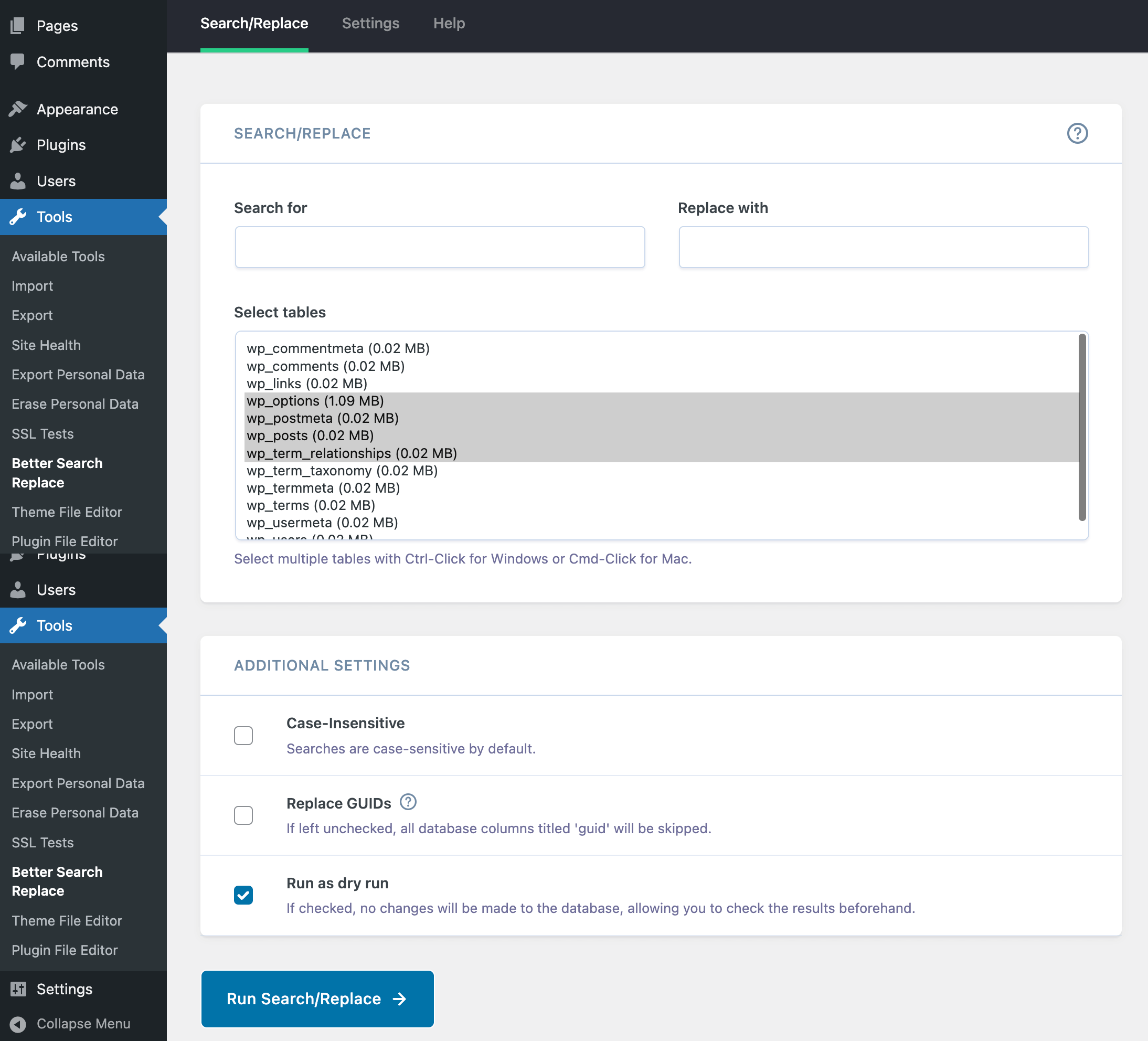
Cela remplacera tous les liens HTTP dans vos articles, pages et autres contenus. Une fois terminé, vérifiez à nouveau votre site. La plupart des liens cassés doivent désormais être corrigés.
04. Correction du contenu mixte à partir de sources externes
Le fichier .htaccess contrôle la façon dont votre serveur Web gère les demandes, y compris les redirections. L'ajout d'une redirection de HTTP vers HTTPS ici arrêtera également des erreurs de contenu mixtes dans WordPress.
La modification du fichier .htaccess est simple mais peut avoir des conséquences de grande envergure pour votre site Web si vous vous trompez de syntaxe. Nous vous recommandons de revérifier le texte que vous entrez avant d'enregistrer le fichier.
Pour les serveurs Apache:
- Connectez-vous à CPanel ou équivalent de votre hôte Web
- Sélectionnez le gestionnaire de fichiers et accédez au répertoire racine de votre site Web
- Localisez .htaccess dans le répertoire, cliquez avec le bouton droit et sélectionnez Modifier.
- Collez ce qui suit en bas du fichier .htaccess à l'extérieur de la section qui commence par # begin wordPress et se termine par # wordpress. N'ajoutez pas de code entre ces balises.
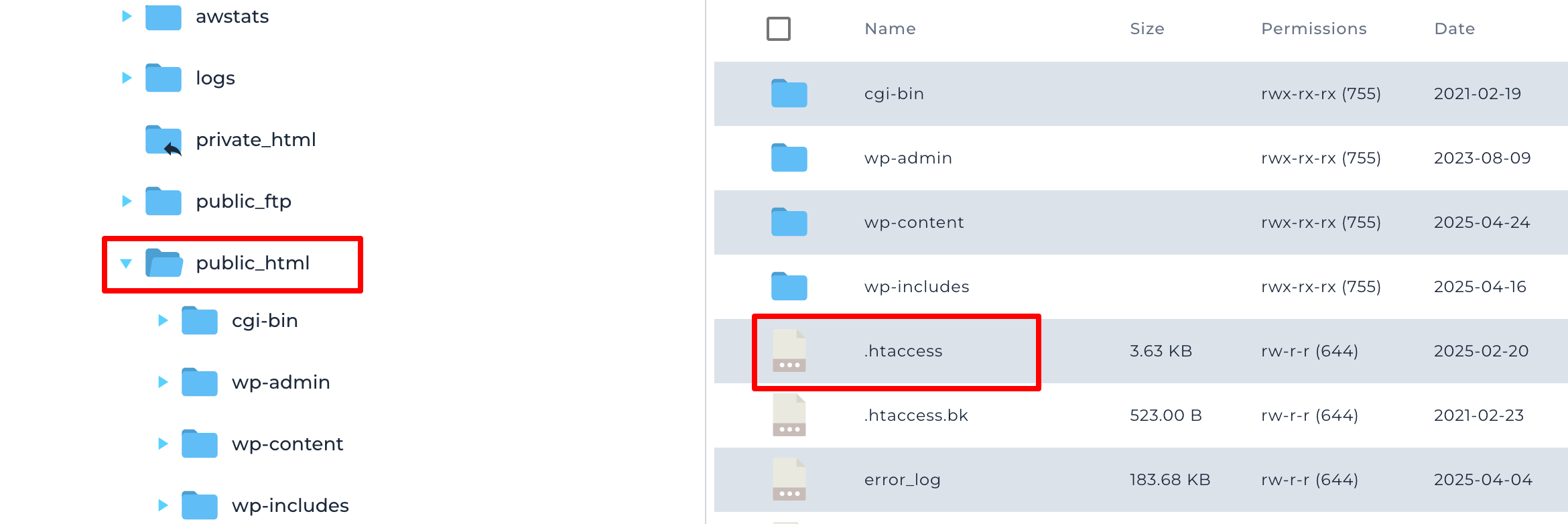
IfModule mod_rewrite.c> RewriteEngine On RewriteCond %{SERVER_PORT} 80 RewriteRule ^(.*)$ https://yourdomainname.com/$1 [R,L] </IfModule>- Changez où vous voyez «yourDomainName.com» dans votre propre domaine.
- Enregistrez le fichier.
- Si vous utilisez nginx au lieu d'Apache, vous devrez collez les éléments suivants:
server { listen 80; server_name yoursite.com www.yourdomainname.com; return 301 https://yourdomainname.com$request_uri; }- Changez où vous voyez «yourDomainName.com» dans votre propre domaine.
- Si votre hôte Web utilise un port différent de celui du port 80, modifiez-le également.
Si le processus réussit, les utilisateurs visitant votre site Web via un lien HTTP non sécurisé seront redirigés vers une connexion HTTPS sécurisée.
Conclusion
J'ai rencontré l'erreur de contenu mixte plus de fois que je ne peux en compter. La première fois, il m'a fallu des heures pour comprendre ce qui se passait. Maintenant? C'est généralement une solution de 10 minutes.
Si vous voyez ce cadenas manquer ou que votre navigateur lance des avertissements, ne paniquez pas. Ce n'est presque toujours que quelques liens obsolètes.
Commencez par une sauvegarde complète. Ensuite, utilisez le fixateur de contenu SSL UNSECUR, il m'a sauvé plus d'une fois. Après cela, nettoyez ces liens HTTP restants. C'est un peu une chasse, mais totalement faisable.
Une fois que vous avez tout effacé, actualisez votre site. Ce cadenas vert? Cela ressemblera à une petite victoire. Et cela fait en fait une grande différence pour vos visiteurs et votre référencement.
